불행히도 삼성 키보드가 오류를 멈췄습니다
삼성 스마트폰 사용자는 종종 기기에 내장된 키보드가 작동을 멈춘다고 불평합니다. 이는 임의의 오류이며 키보드를 사용하여 메시지를 입력하거나 메모, 알림, 캘린더를 입력하거나 기타 삼성 키보드를 사용해야 하는 다른 앱을 사용하는 동안 발생합니다.
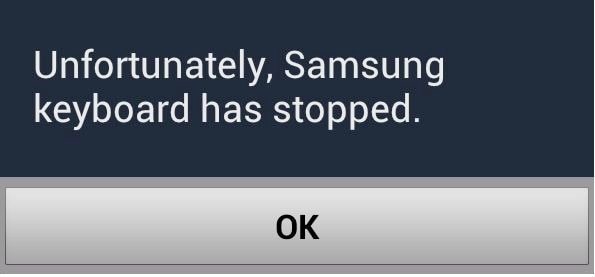
이것은 삼성 스마트 폰 소유자가 장치를 원활하게 사용하지 못하게하기 때문에 매우 성가신 문제입니다. 삼성 키보드가 작동을 멈춘 후에는 이메일 작성, 문자 메시지 보내기, 메모 작성, 캘린더 업데이트 또는 미리 알림 설정과 같은 가장 중요한 작업을 수행해야 하기 때문에 전화를 사용할 일이 많지 않습니다. 삼성 키보드.
이러한 상황에서 사람들은 ‘안타깝게도 삼성 키보드가 중지되었습니다’라는 메시지를 계속해서 볼 필요 없이 삼성 키보드를 계속 사용하기 위해 오류를 수정하는 솔루션을 찾고 있습니다.
Samsung 키보드가 중지된 것은 사소한 문제이지만 전화의 정상적인 기능을 방해합니다. 비슷한 문제에 직면해 있다면 계속 읽어보고 이를 극복할 수 있는 솔루션을 알아보세요.
- 파트 1: ‘안타깝게도 삼성 키보드가 중지되었습니다’가 발생하는 이유는 무엇입니까?
- 파트 2: 한 번의 클릭으로 Samsung 키보드가 다시 작동하도록 합니다.
- 파트 3: 삼성 키보드를 수정하기 위해 키보드 캐시 지우기 오류(비디오 가이드 포함)
- 파트 4: Samsung 키보드를 수정하기 위해 Samsung 키보드 강제 재시작이 중지되었습니다.
- 파트 5: Samsung 키보드 중지 오류를 수정하려면 Samsung 전화를 다시 시작하십시오.
- 6부: 내장 키보드 대신 대체 키보드 앱 사용
파트 1: ‘안타깝게도 삼성 키보드가 중지되었습니다’가 발생하는 이유는 무엇입니까?
‘안타깝게도 삼성 키보드가 중지되었습니다’는 매우 짜증나는 오류일 수 있으며 삼성 스마트폰 사용자는 왜 삼성 키보드가 정확히 작동을 멈췄는지 궁금해합니다. 일부 사용자는 직접 문제 해결로 이동하지만 근본 원인을 알고 싶어하는 사용자가 있습니다.
Samsung 키보드가 오류를 중지한 이유는 상당히 간단하고 이해하기 쉽습니다. 소프트웨어 또는 앱이 응답을 중지할 때마다 소프트웨어 또는 앱이 충돌했다는 의미입니다.
삼성 키보드의 경우에도 명령을 거부하거나 키보드 사용 중 “안타깝게도 삼성 키보드가 중지되었습니다”라는 팝업이 뜨면 삼성 키보드 소프트웨어가 다운된 것입니다. 이것은 매우 복잡하게 들릴 수 있지만 소프트웨어 충돌은 정상적인 과정에서와 같이 소프트웨어가 제대로 작동하지 않거나 원활하게 작동하지 않기 때문일 수 있습니다.
이것은 큰 결함이 아니며 걱정할 필요가 없습니다. 불행히도 Samsung 키보드가 중지되었습니다 오류는 다음 세그먼트에 나열되고 설명된 간단한 방법에 따라 수정할 수 있습니다.
파트 2: 한 번의 클릭으로 Samsung 키보드가 다시 작동하도록 합니다.
‘삼성 키보드가 중지되었습니다’ 문제는 해결하기 쉽고 어렵습니다. 일부 잘못된 설정이나 시스템 캐시 스태킹으로 인해 Samsung 키워드가 중지될 때 쉽습니다. 시스템에 문제가 있을 때 어렵습니다.
그렇다면 삼성 시스템이 실제로 잘못되었을 때 우리는 무엇을 할 수 있습니까? 자, 여기에 도움이 되는 원클릭 수정 도구가 있습니다.

DrFoneTool – 시스템 복구(안드로이드)
원 클릭으로 ‘삼성 키보드 중지’ 오류 수정
- 죽음의 검은 화면, 시스템 UI가 작동하지 않는 등과 같은 모든 삼성 시스템 문제를 수정합니다.
- 한 번의 클릭으로 삼성 펌웨어를 플래시합니다. 기술적 인 기술이 필요하지 않습니다.
- Galaxy S8, S9, S22등
- 원활한 작동을 위해 따르기 쉬운 지침이 제공됩니다.
여기에서 Samsung 키보드가 다시 작동하도록 하는 실제 단계부터 시작하겠습니다.
참고 : 삼성 시스템 문제 수정 중 데이터 손실이 발생할 수 있습니다. 그래서 전화 데이터 백업 중요한 것이 지워지는 것을 방지하기 위해.
1. 위의 파란색 상자에서 ‘다운로드 시작’ 버튼을 클릭합니다. 설치하고 실행합니다. 다음은 이 도구의 시작 창입니다.

2. 삼성 휴대폰을 컴퓨터에 연결하고 ‘시스템 복구’ > ‘안드로이드 복구’를 선택합니다. 그런 다음 여기에 나열된 모든 수정 가능한 시스템 문제를 찾을 수 있습니다. 자, 시간 낭비하지 말고 ‘시작’을 클릭하세요.

3. 새 창에서 모든 Samsung 장치 세부 정보를 선택합니다.
4. Samsung 휴대폰을 다운로드 모드로 전환합니다. 홈 버튼이 있는 휴대폰과 없는 휴대폰의 작동 방식이 약간 다릅니다.

5. 이 도구는 최신 펌웨어를 PC에 다운로드한 다음 Samsung 휴대폰에 플래시합니다.

6. 몇 분 후 Samsung 휴대폰이 정상 상태로 복원됩니다. ‘삼성 키보드가 중지되었습니다’라는 오류 메시지가 더 이상 표시되지 않는 것을 확인할 수 있습니다.

파트 3: Samsung 키보드가 오류를 중지하는 문제를 해결하기 위해 키보드 캐시 지우기.
키보드 데이터 지우기 동영상 가이드(캐시 지우기 단계는 비슷합니다.)
Samsung의 키보드 중지 오류를 수정하는 솔루션은 쉽고 빠릅니다. 문제를 극복하는 방법에는 여러 가지가 있으며 문제를 해결하기 위해 하나 또는 그 조합을 시도할 수 있습니다. 불행히도 삼성 키보드가 문제를 멈췄습니다.
여기에서는 Samsung 키보드 캐시를 지우고 Samsung 키보드를 정상적으로 작동하지 못하게 할 수 있는 모든 원치 않는 파일과 데이터를 제거하는 방법에 대해 설명합니다.
‘설정’을 방문하여 ‘응용 프로그램 관리자’를 선택하십시오.
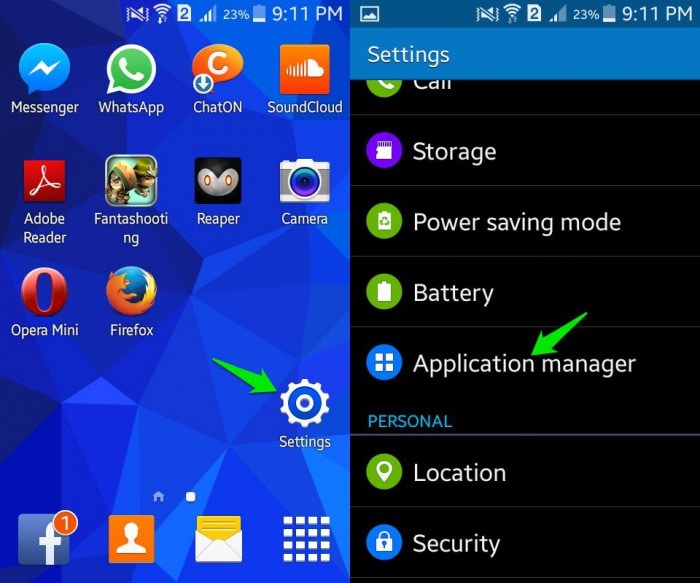
이제 ‘모두’를 선택하여 Samsung 휴대폰에 다운로드 및 내장된 모든 앱 목록을 확인하세요.
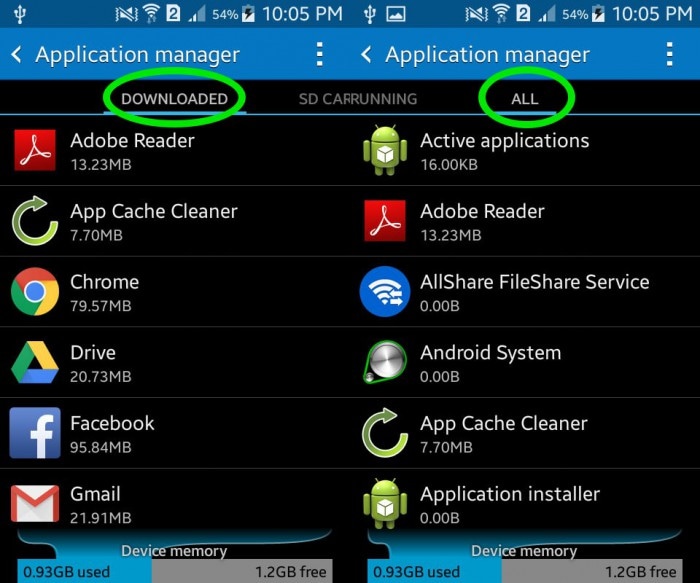
이 단계에서 ‘삼성 키보드’ 앱을 선택합니다.
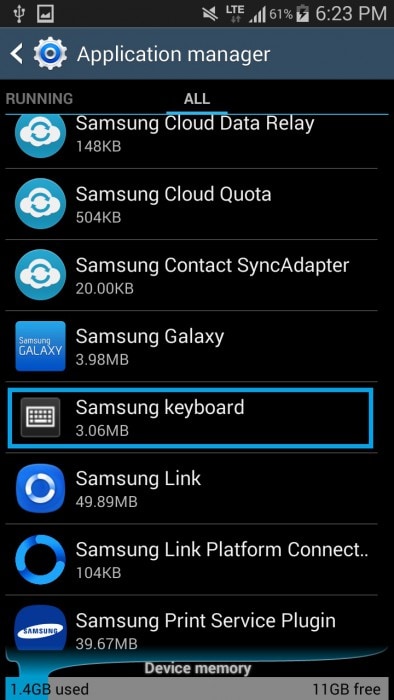
마지막으로, 지금 열리는 창에서 ‘캐시 지우기’를 클릭하십시오.
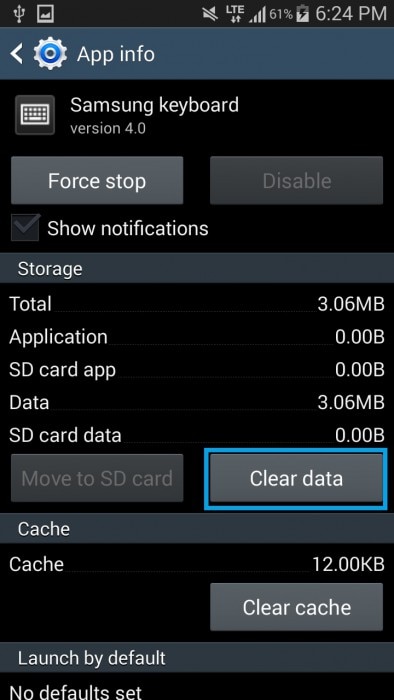
참고: 키보드 캐시를 지우면 키보드 설정이 지워집니다. 키보드 설정을 방문하여 Samsung 키보드가 중지된 오류가 수정되면 다시 설정할 수 있습니다. 키보드를 다시 사용하기 전에 Samsung 키보드 캐시를 지운 후 장치를 다시 시작하는 것이 좋습니다.
파트 4: Samsung 키보드를 수정하기 위해 Samsung 키보드 강제 재시작이 중지되었습니다.
Samsung 키보드를 강제로 다시 시작하는 것은 Samsung 키보드 앱이 실행되고 있지 않고 종료되고 백그라운드에서 실행 중인 작업이 없는지 확인하는 기술입니다. 이 방법을 사용하면 Samsung 키보드 앱이 완전히 중지되고 몇 분 후에 다시 시작됩니다.
삼성 키보드를 강제로 다시 시작하거나 강제 종료하려면
‘설정’을 방문하여 ‘응용 프로그램 관리자’를 찾으십시오. ‘앱’ 섹션에서 찾을 수 있습니다.
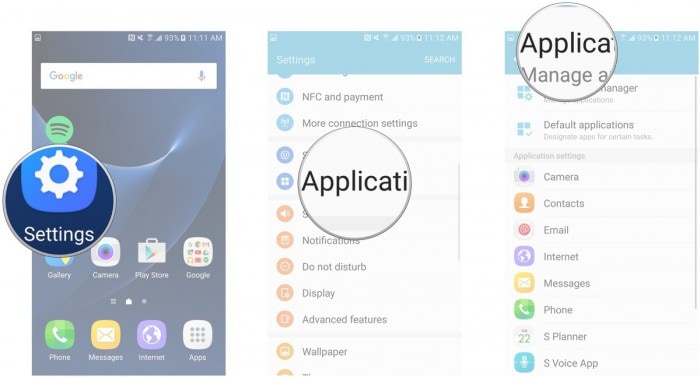
‘모든’ 앱을 선택하면 Samsung 장치에 다운로드 및 내장된 모든 앱이 표시됩니다.

이 단계에서 ‘삼성 키보드’를 선택합니다.
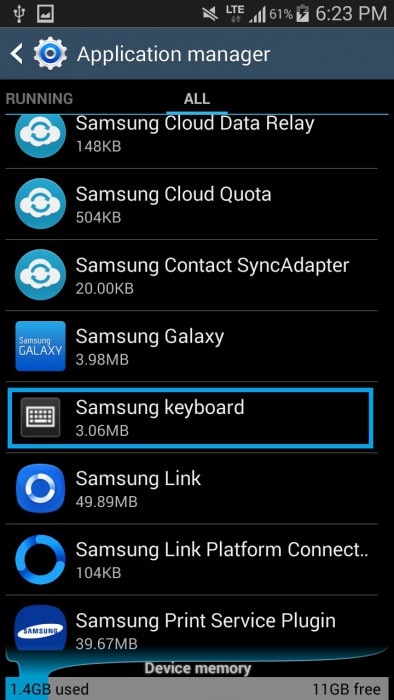
앞에 나타나는 옵션에서 ‘강제 중지’를 탭합니다. 이제 삼성 키보드 사용으로 돌아가기 전에 몇 분 정도 기다리십시오.
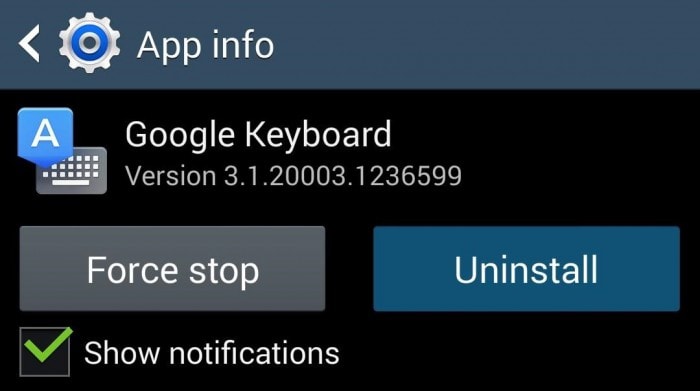
이 방법은 많은 도움이 되었기 때문에 전 세계의 삼성 스마트폰 사용자가 수정하도록 권장합니다. 불행히도 삼성 키보드에서 오류가 중지되었습니다.
파트 5: Samsung 키보드 중지 오류를 수정하려면 Samsung 전화를 다시 시작하십시오.
소프트웨어 또는 앱 관련 문제를 해결하기 위해 삼성 전화를 다시 시작하는 것은 가정 요법처럼 들리지만 그럼에도 불구하고 매우 효과적입니다. Samsung 스마트폰을 다시 시작하면 모든 유형의 소프트웨어 충돌, 앱 충돌 및 데이터 충돌이 수정되고 장치와 앱이 원활하게 작동합니다. 휴대폰을 재부팅하는 이 방법은 불행히도 삼성 키보드가 99%의 시간 동안 결함을 멈췄습니다.
Samsung 전화를 재부팅하는 것은 간단하며 두 가지 방법으로 수행할 수 있습니다.
방법 1 :
삼성 스마트폰의 전원 버튼을 길게 누릅니다.
나타나는 옵션에서 ‘다시 시작’/ ‘재부팅’을 클릭하십시오.
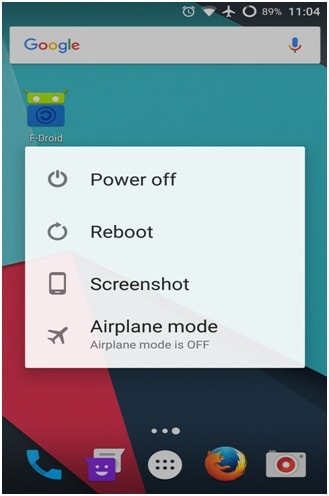
방법 2 :
전화기가 자동으로 다시 시작되도록 약 20초 동안 전원 버튼을 눌러 전화기를 재부팅할 수도 있습니다.
6부: 내장 키보드 대신 대체 키보드 앱 사용
위에서 설명한 솔루션은 Samsung 전화 사용자가 Samsung 키보드 중지 오류를 수정하는 데 도움이 되었습니다. 그러나 그들 중 누구도 문제를 해결한다는 보장이 없습니다.
따라서 문제가 지속되면 삼성 스마트폰에 내장된 삼성 키보드 앱이 아닌 다른 키보드 앱을 사용해 보십시오.
사람들이 종종 새로운 키보드 앱이 휴대폰의 소프트웨어에서 지원되거나 손상될지 여부를 두려워하기 때문에 이것은 지루한 방법처럼 들릴 수 있습니다. 기기에 맞는 앱을 선택할 때는 주의가 필요합니다.
Samsung 키보드 대신 대체 키보드를 사용하려면 다음 단계를 따르세요.
삼성 스마트폰에서 ‘Play 스토어’ 앱을 방문하세요.
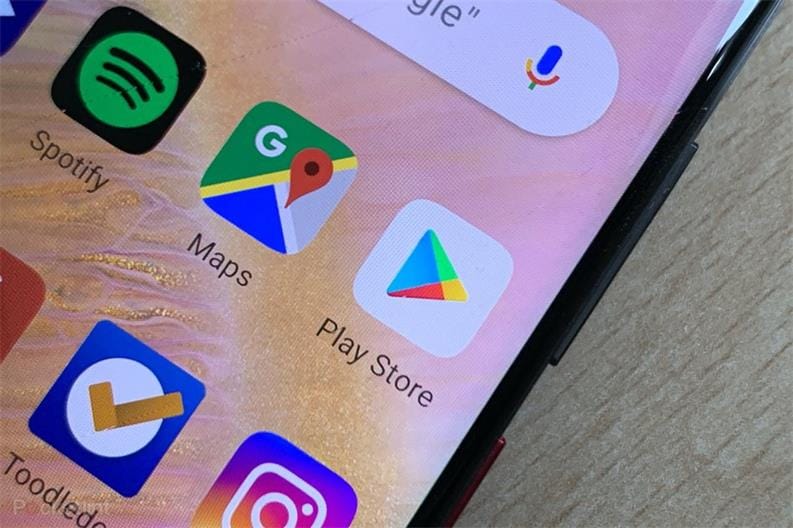
자신의 폰에 맞는 키보드인 구글 키보드를 검색하여 다운로드 받으세요.
설치가 완료되면 ‘설정’을 방문하십시오.
이 단계에서 ‘언어 및 키보드’ 또는 ‘언어 및 입력’을 클릭하여 ‘현재 키보드’를 선택합니다.
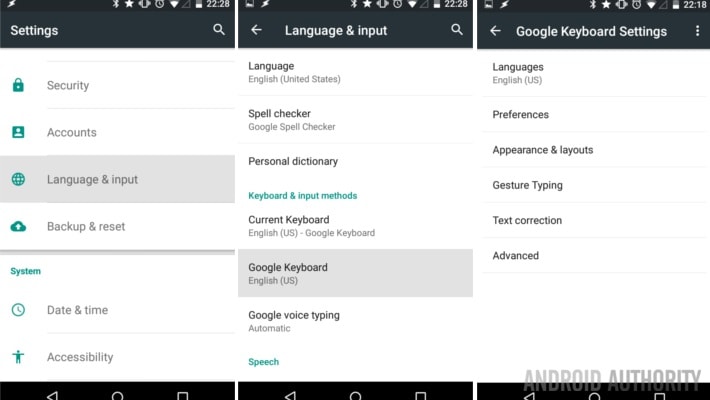
이제 새 키보드 옵션을 클릭하고 기본 키보드로 설정하십시오.
키보드를 변경하면 Samsung 키보드 중지 오류가 수정될 뿐만 아니라 Samsung 휴대폰에서 사용할 수 있는 더 우수하고 효율적인 키보드를 소개합니다.
불행히도 Samsung 키보드 중지 오류는 일반적인 문제이지만 쉽게 고칠 수 있습니다. 바이러스 공격이나 기타 악의적인 활동으로 인한 것이 아닙니다. Samsung 키보드 앱이 충돌한 결과이므로 사용자의 명령을 받을 수 없습니다. 귀하 또는 다른 사람이 이러한 오류 메시지를 보게 되면 위에 제공된 솔루션 중 하나를 사용하는 것을 망설이지 말고 안전하고 핸드셋이나 소프트웨어를 손상시키지 마십시오. 또한 이러한 솔루션은 많은 삼성 사용자의 문제를 해결하는 데 도움이 되었습니다. 그러니 직접 시도하거나 다른 사람들에게 제안하십시오.
마지막 기사

